表のそれぞれの罫線に書式を適用するには
罫線の書式設定
公開日時:2016/03/08 11:47:01
最終更新日時:2023/04/03 17:10:54
最終更新日時:2023/04/03 17:10:54
Word 2016で表のそれぞれの罫線に書式を適用するには、表内にカーソルを移動して、[表ツール]の[デザイン]タブを開き、[飾り枠]グループの[罫線のスタイル]一覧から選択します。マウスポインターの形状がブラシになるので、適用したい枠線を指定します。
はじめに
既存の表にそれぞれ異なる罫線の書式を適用するには、[罫線のスタイル]コマンドボタンを利用するとよいでしょう。よく使われるスタイルや最近適用したスタイルを使って、表のそれぞれの罫線に書式を適用できます。
なお、罫線サンプル集を使って、既に引いてある罫線の書式をコピーし、他の罫線に適用することもできます。
罫線のスタイルの適用
- 表内にカーソルを移動して、[表ツール]の[デザイン]タブを開きます。
- [飾り枠]グループの[罫線のスタイル]の▼をクリックします。
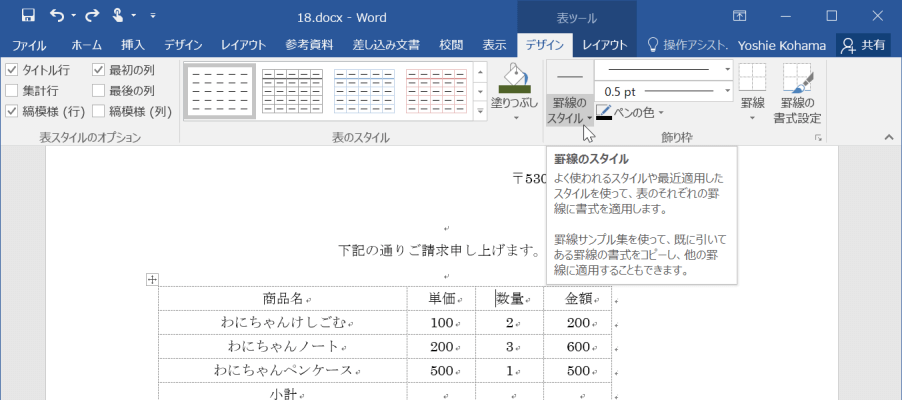
- 一覧からスタイルを選択します。
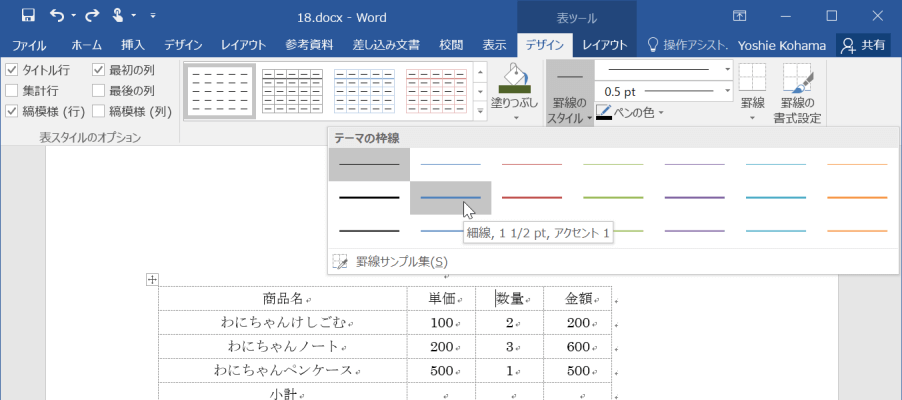
- マウスポインターの形状がブラシ
 になるので、適用したい枠線をクリックしてドラッグします。
になるので、適用したい枠線をクリックしてドラッグします。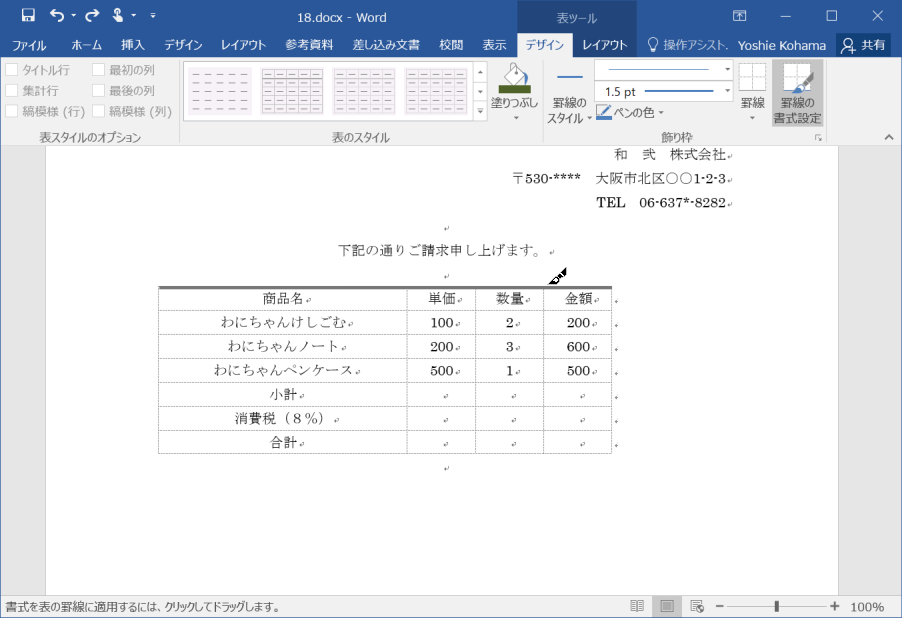
- 罫線に書式が適用されました。
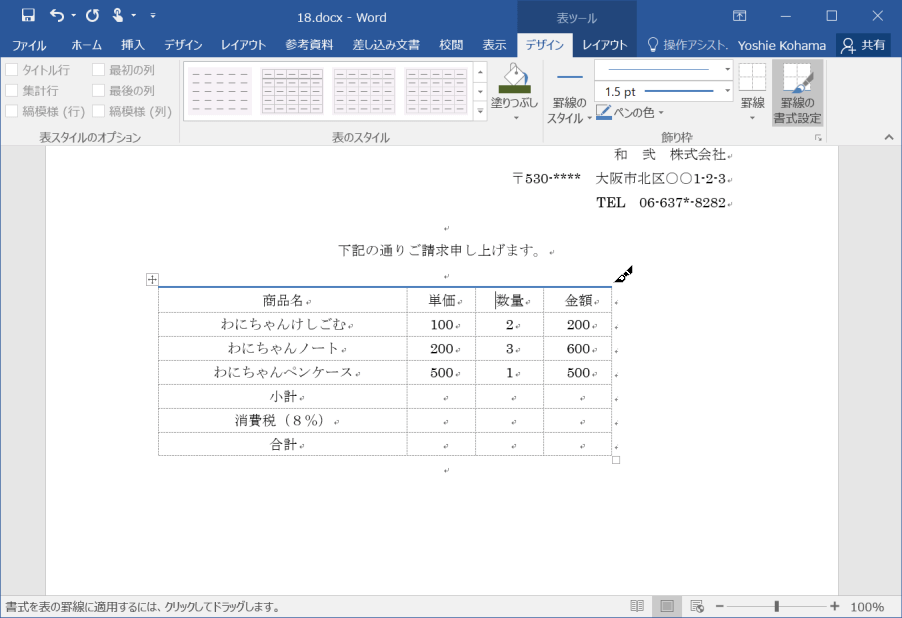
スポンサーリンク
INDEX
異なるバージョンの記事
コメント
※技術的な質問はMicrosoftコミュニティで聞いてください!

